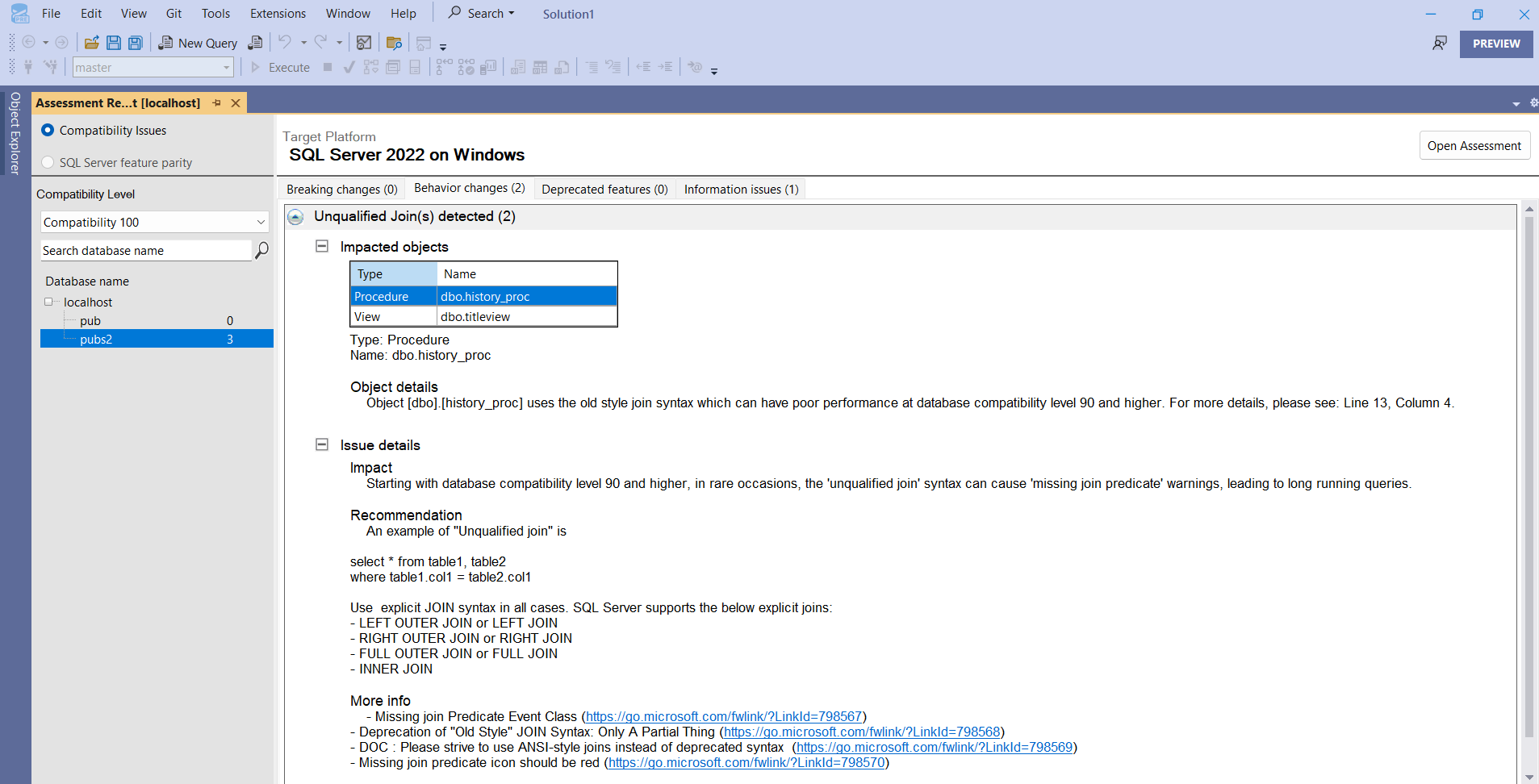Примечание
Для доступа к этой странице требуется авторизация. Вы можете попробовать войти или изменить каталоги.
Для доступа к этой странице требуется авторизация. Вы можете попробовать изменить каталоги.
Компонент миграции в SQL Server Management Studio (SSMS) проверяет проблемы с обновлением и совместимостью с более низкими версиями SQL Server до более поздних версий SQL Server, работающих в локальной среде и в других средах виртуальной машины. Компонент миграции находит проблемы совместимости, связанные с критическими изменениями, изменениями поведения, устаревшими функциями и другими сведениями. Отчет также предоставляет проверку четности функций, если вы хотите перенести одну кроссплатформенную базу данных в другую. Отчет оценки советника по обновлению описывает влияние на объекты, возможные причины и шаги по исправлению.
Вы также можете физически перенести базу данных с помощью компонента миграции. Она использует технологию резервного копирования, копирования и восстановления для перемещения данных из источника в целевое место назначения, предоставляя папку резервного копирования и, опционально, папку копирования. Наряду с данными мастер миграции передает имена входа для упрощения параллельной миграции.
Предпосылки
- SQL Server Management Studio 21 и более поздних версий.
- Вход в экземпляр SQL Server с правами sysadmin.
Установка и настройка
Убедитесь, что sql Server Management Studio (SSMS) 21 установлен. После завершения установки выберите "Изменить>отдельные компоненты".
Выберите компонент Миграция, выберите Установка во время загрузки из выпадающего списка и нажмите Изменить, чтобы завершить установку.
Оценка текущей среды
Подключитесь к экземпляру SQL Server, который необходимо оценить для обновления с более ранней версии SQL Server до более поздней версии.
Щелкните правой кнопкой мыши исходный экземпляр и перейдите к разделу "Миграция SQL Server>New Assessment...".
Выберите тип оценки, используя следующие сведения:
Имя: уникальное название оценки
Целевое имя: целевая версия, которую вы хотите обновить
Тип оценки: один из следующих вариантов:
Тип совместимости: определение критических изменений, изменений поведения и устаревших функций
Четность функций. Обнаружение частично поддерживаемых функций, которые могут потребовать повторной разработки
Замечание
Этот параметр включен, если целевой объект — SQL Server в Linux.
Выберите базы данных, которые вы хотите оценить. Если вы хотите проанализировать нерегламентированные запросы с помощью файлов трассировки расширенных событий или профилировщика, можно указать каталог, содержащий все файлы трассировки или расширенных событий.
Проверьте выбор и нажмите кнопку "Готово". Длительность правил оценки зависит от количества баз данных и сложности их схем. После завершения оценки он автоматически открывает отчет.
Просмотрите отчет по оценке. Этот отчет содержит список проблем в каждой категории. Каждая проблема отображает тип проблемы, все затронутые объекты и рекомендации по устранению проблем.
Вы можете изменить совместимость, чтобы определить проблему для определенного уровня совместимости базы данных, как показано на следующем снимке экрана.
Если вы уже сохранили отчет об оценке, можно открыть оценку, перейдя к просмотру> отчета об оценке и выбрав assessment_<name>.json файл.
Перенос базы данных
Подключитесь к SQL Server, который необходимо оценить для обновления с более ранней версии SQL Server до более новой.
Щелкните правой кнопкой мыши экземпляр SQL Server и перейдите к пункту "Миграция SQL Server>Новая миграция...".
Укажите сведения о целевом сервере:
- Имя миграции: уникальное имя миграции
- Целевое имя экземпляра SQL Server
- Тип проверки подлинности — проверка подлинности Windows или проверка подлинности SQL
- Укажите учетные данные пользователя
- Выбор других параметров подключения в вашей среде
Баз данных:
- Выберите базы данных, которые требуется перенести
- Вы можете изменить имя целевой базы данных
- Укажите путь к папке резервного копирования, который может быть локальным диском или путьом к общей папке
- Если целевой экземпляр не может получить доступ к исходной общей папке, можно выбрать каталог для копирования файлов резервной копии.
Сведения о резервном копировании:
Если вы хотите изменить путь резервного копирования и копирования определенной базы данных, можно выбрать имя базы данных и изменить путь резервного копирования и копирования. Вы также можете изменить целевые данные и путь к файлу журнала.
Имена входа:
Выберите имена входа, подходящие для миграции.
После проверки выбора и нажатия "Готово".
Мастер миграции показывает миграцию каждой базы данных. После завершения вы можете подключиться к целевому SQL Server и убедиться, что базы данных и имена входа успешно перенесены.